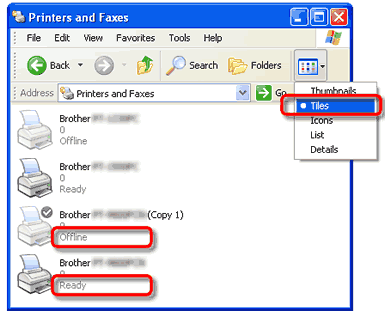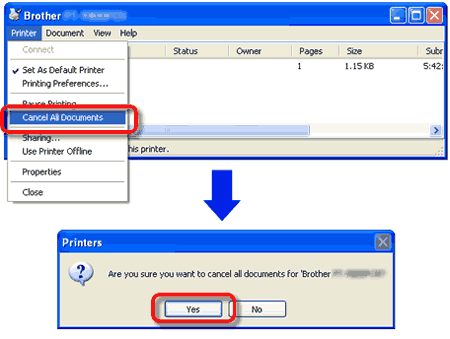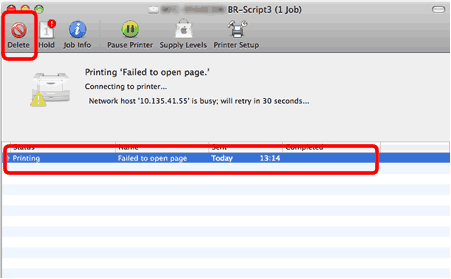PT-D600
Perguntas frequentes e Solução de problemas |
Não é possível imprimir. (Ligação USB)
Siga estes passos para resolver o problema:
PASSO 1: Verificar a ligação entre a impressora e o computador
PASSO 2: Verificar as definições do controlador da impressora
PASSO 3: Reiniciar a impressora e o computador
PASSO 4: Voltar a instalar o controlador da impressora
PASSO 1: Verificar a ligação entre a impressora e o computador
- Certifique-se de que a impressora está ligada.
-
Certifique-se de que as duas extremidades do cabo USB estão corretamente inseridas no computador e na impressora.
- Experimente desligar e voltar a ligar o cabo USB nas duas extremidades. Desligue a impressora do computador e volte a ligá-los.
- Experimente outra porta USB caso esteja disponível.
- Se estiver a utilizar um hub USB, remova-o e ligue a impressora diretamente ao computador. Dependendo do modelo do hub USB, a impressora poderá não ser corretamente detetada.
- Utilize um cabo USB cujo comprimento não ultrapasse os 6 pés (2 metros).
- Experimente outro cabo USB caso esteja disponível.
-
Se estiver a utilizar um modelo de rede, certifique-se de que não ligou acidentalmente o cabo USB à porta LAN e não à porta USB.
-
Se estiver a utilizar o P-touch Editor Lite (PT-2430, PT-P700, PT-P750W, QL-700), certifique-se de que o modo Editor Lite está desativado.
Para utilizadores de PT-2430-
Certifique-se de que coloca o seletor de modo, situado na parte de trás da impressora de etiquetas P-touch, na posição "E".
- Se a lâmpada do Editor Lite estiver acesa, mantenha premido o botão Editor Lite até a lâmpada se desligar.
-
Certifique-se de que coloca o seletor de modo, situado na parte de trás da impressora de etiquetas P-touch, na posição "E".
PASSO 2: Verificar as definições do controlador da impressora
Abra a pasta das impressoras e verifique o seguinte:
Se não souber como abrir a pasta das impressoras, siga estes passos:
Para utilizadores do Windows 8.1:
Clique em Painel de Controlo no ecrã Aplicações => Dispositivos e Impressoras
Para utilizadores do Windows 8:
Clique em Painel de Controlo no ecrã Aplicações => Hardware e Som => Dispositivos e Impressoras
Para utilizadores do Windows 7:
Clique em Iniciar => Dispositivos e Impressoras
Para utilizadores do Windows Vista:
Clique em Iniciar => Painel de Controlo => Hardware e Som => Impressoras
Para utilizadores do Windows XP:
Clique em Iniciar => Painel de Controlo => (Impressoras e outro hardware) => Impressoras e faxes. (Se a opção Impressoras e faxes estiver visível no menu Iniciar, clique no ícone Impressoras e faxes.)
Para utilizadores de Mac OS X:
Abra Preferências do Sistema => Impressão e Fax
.
- Certifique-se de que a impressora está registada no seu computador.
Caso não esteja registada, instale o controlador da impressora.- Certifique-se de que o estado da impressora é Pronta.
Altere a vista dos ícones para Mosaicos e certifique-se de que o estado da impressora é Pronta. Se o estado não mudar mesmo depois de ligar a impressora, volte a instalar o controlador da impressora seguindo o PASSO 4: Voltar a instalar o controlador da impressora.
Se forem apresentados controladores com o mesmo nome, como "Brother XX-XXXX" e "Brother XX-XXXX (cópia 1)", consulte "Liguei várias impressoras do mesmo modelo a um PC mas apenas consigo imprimir num dos equipamentos".
- Certifique-se de que não existem documentos à espera de serem impressos.
Se enviar um trabalho de impressão a partir do computador mas o trabalho de impressão for interrompido ou, por alguma razão, não for concluído, esse trabalho pode ficar pendente na fila de impressão do computador. Nesse caso, a impressora não responde a quaisquer trabalhos de impressão.
Elimine todos os trabalhos de impressão e tente novamente imprimir.
=Como eliminar todos os trabalhos de impressão=Para utilizadores do Windows:
Abra a pasta de impressora e faça duplo clique no ícone da sua impressora, selecionando em seguida Impressora => Cancelar Todos os Documentos => Sim.
Para utilizadores do Mac OS X:
Clique em Abrir fila de impressão… ou Fila de impressão... e selecione o trabalho de impressão que pretende eliminar. Clique em Apagar.
PASSO 3: Reiniciar a impressora e o computador
É possível que o sistema operativo do seu computador tenha ficado instável e precise de ser reiniciado. Experimente reiniciar o computador.
Para reiniciar o computador, feche todas as aplicações em execução no computador, guarde todos os dados e desligue a impressora. Depois de reiniciar o computador, volte a ligar a impressora.
Se o problema persistir depois de seguir estes passos, experimente a solução abaixo indicada.
PASSO 4: Voltar a instalar o controlador da impressora
É possível que o controlador da impressora não esteja corretamente instalado. Desinstale o controlador da impressora utilizando a ferramenta de limpeza do controlador da impressora, utilizando a ligação abaixo, e volte a instalar o controlador da impressora.